Parandus: CarX Drift Racing Online jookseb arvuti käivitamisel pidevalt kokku
Varia / / April 28, 2023
CarX Drift Racing Online on kõige realistlikuma füüsika ja auto käitumisega triivivõidusõidu simulaator. Saadaval on suur valik autosid, ainulaadseid asukohti, laialdased kohandamis- ja häälestamisvõimalused, mis vastavad teie vajadustele tõelise võistlusmängu jaoks. Kuna mäng sai uue värskenduse, tekkis mitmel mängijal arvuti käivitamisel ootamatult CarX Drift Racing Online krahh.
Seega, kui olete ka üks sama probleemi ohvritest, järgige probleemi lahendamiseks seda tõrkeotsingu juhendit. The käivitus jookseb kokku või mäng ei käivitu on tänapäeval PC-mängijate jaoks üsna tavaliseks muutunud. Kahjuks ei läinud CarX Drift Racing Online'i väljalase piisavalt sujuvalt, kuna see on varajase juurdepääsuga versioon ja arvuti mängijatel on juba tekkinud paar muud probleemi, nagu viivitused, must ekraan, kaadri kukkumine ja rohkem. Aga mida teha?
Loe ka
CarX Drift Racing Online ei käivitu või ei laadita arvutisse, kuidas seda parandada?
Parandus: CarX Drift Racing Online on laadimiskuvale kinni jäänud
CarX Drift Racing Online kõigi autode loend

Lehekülje sisu
- Miks CarX Drift Racing veebis kokku jookseb?
-
Parandus: võrgumäng CarX Drift Racing jookseb arvuti käivitamisel pidevalt kokku
- 1. Kontrollige süsteeminõudeid
- 2. Käivitage mäng administraatorina
- 3. Keela täisekraani optimeerimine
- 4. Uuenda GPU draiverit
- 5. Värskendage Windowsi
- 6. Sundkasutama spetsiaalset GPU-d
- 7. Sulgege mittevajalikud taustaülesanded
- 8. Mängufailide parandamine
- 9. Värskendage CarX Drift Racing Online'i
- 10. Lülitage välja kolmanda osapoole ülekatterakendused
- 11. Lülitage Windowsi tulemüür ja viirusetõrjetarkvara välja
- 12. Reguleerige toitehalduse valikuid
- 13. Installige uuesti Microsoft Visual C++ Runtime
- 14. Tehke puhas alglaadimine
- 15. Taastage vaikeseade ülekiirendatud protsessorile või GPU-le
Miks CarX Drift Racing veebis kokku jookseb?
Kui mängijad proovivad seda käivitada, on suur tõenäosus, et teie arvuti on mingil moel vastuolus tarkvara või mängufailidega. Allpool mainitud paar võimalikku põhjust võivad põhjustada arvutis palju krahhe. Enne allolevate tõrkeotsingu meetodite juurde asumist on soovitatav uurida kõiki põhjuseid. Näib, et arvuti tarkvara või riistvara ühilduvusprobleemid häirivad teid peamiselt.
- Ühilduvusprobleemid arvuti spetsifikatsioonidega
- Mängu aegunud versioon
- Aegunud mängukäivitaja
- Aegunud graafika draiverid
- DirectX versiooni probleemid
- Mittevajalikud taustal jooksvad ülesanded
- Viirusetõrje või tulemüüri tarkvara blokeerimine
- Rakenduse käivitamise probleemid
- Microsoft Visual C++ edasilevitatava probleemid,
- Ülekiirendatud CPU/GPU
- Ülekattega seotud rakenduste probleemid
Parandus: võrgumäng CarX Drift Racing jookseb arvuti käivitamisel pidevalt kokku
Eeldame, et olete kontrollinud kõiki ülaltoodud võimalikke põhjuseid ja nüüd peaksite järgima kõiki lahendusi ükshaaval, kuni probleem laheneb. Mõnel juhul võib põhimeetod aidata teil probleemi lahendada, mis ei pruugi teistele kasulik olla. Seega, ärge jätke ühtegi meetodit vahele. Nüüd, ilma pikema jututa, asume sellesse.
1. Kontrollige süsteeminõudeid
Kõigepealt peaksite kontrollima arvuti konfiguratsiooni, et näha, kas see vastab kõigile mängu süsteeminõuetele või mitte. Kui teie arvuti ehitamine on aegunud või spetsifikatsioonid on piisavalt madalad, uuendage konkreetseid nõudeid vastavalt. Peaksite järgima alltoodud süsteeminõudeid.
Reklaamid
Miinimumnõuded:
- OS: Windows 7, 8, 10
- Protsessor: Intel i5 4590 või AMD Ryzen3 1200
- Mälu: 4 GB RAM
- Graafika: 2 GB (GeForce 950GT / AMD R9 270)
- DirectX: Versioon 11
- Võrk: Interneti lairibaühendus
- Hoiustamine: 6 GB vaba ruumi
- Helikaart: Helikaart ühildub DirectX® 11-ga
Soovitatavad nõuded:
- OS: Windows 7, 8, 10
- Protsessor: Intel® Core™ I5-8300H @ 2,30 GHz
- Mälu: 8 GB RAM
- Graafika: Nvidia Geforce 1050GTX 4 Gb
- DirectX: Versioon 11
- Võrk: Interneti lairibaühendus
- Hoiustamine: 6 GB vaba ruumi
- Helikaart: Helikaart ühildub DirectX® 11-ga
2. Käivitage mäng administraatorina
Veenduge, et käivitaksite mängurakenduse faili arvutis administraatori juurdepääsuna, et võimaldada kasutajakonto kontrollil (UAC) juurdepääs süsteemile. Mõnikord nõuab teie süsteem programmi käitamiseks UAC juurdepääsuluba, mis on üsna oluline. Järgides alltoodud samme, peate lubama administraatorile ühe korra juurdepääsu ja see ei küsi teilt sama uuesti. Selleks tehke järgmist.
- Minge installitud CarX Drift Racing Online kataloog.
- Rparemklõps arvutis olevas rakenduse failis.
- Kliki Omadused > Klõpsake nuppu Ühilduvus sakk.

- Klõpsake nuppu Käivitage see programm administraatorina selle lubamiseks märkeruut.
- Kui olete valmis, klõpsake nuppu Rakenda ja siis Okei muudatuste salvestamiseks.
- Lõpuks topeltklõpsake mängurakenduse failil selle käivitamiseks.
Kui kasutate mängu käitamiseks Steami klienti, tehke Steami rakenduse puhul kindlasti samad administraatoritoimingud.
3. Keela täisekraani optimeerimine
Mõnikord peaks Windowsi süsteemi täisekraani optimeerimise väljalülitamine teie konkreetse mängurakenduse faili jaoks probleemi lahendama mõne arvuti ühilduvusprobleemid. Kuigi see on vaikimisi keelatud, peaksite seda kontrollima, et tagada täisekraani optimeerimine ei ole lubatud. Selleks tehke järgmist.
- Ava Steam klient > klõpsake nuppu Raamatukogu.
- Paremklõps peal CarX Drift Racing Online > Klõpsake Halda.
- Kliki Sirvige kohalikke faile > Mine lehele CarX Drift Racing Online installitud kaust.
- Rparemklõps peal GundamEvolution.exe > Klõpsake Omadused.
- Mine lehele Ühilduvus vahekaart > klõpsake nuppu Keela täisekraani optimeerimine selle märkimiseks.
- Kui olete valmis, klõpsake nuppu Rakenda ja siis Okei muudatuste salvestamiseks.
4. Uuenda GPU draiverit
Teine asi, mida peaksite tegema, on oma arvuti graafikadraiveri versiooni värskendamine, järgides alltoodud samme. Kui värskendus on saadaval, installige see kindlasti. Vananenud GPU draiver võib programmi käivitamisel (nt mängude või isegi mänguseansside ajal) põhjustada mitmeid probleeme. Mitte ainult teie mäng ei näe haletsusväärne, vaid ka teie arvuti ei saa graafikakonflikti tõttu oma potentsiaali täielikult ära kasutada. Et seda teha:
- Vajutage nuppu Win + X võtmed avamiseks Kiire juurdepääsu menüü.
- Kliki Seadmehaldus nimekirjast.
- Topeltklõps peal Ekraani adapterid selle laiendamiseks.
Reklaam

- Paremklõps spetsiaalsel graafikakaardil, mis on aktiivne või mida kasutate.
- Nüüd klõpsake nuppu Uuenda draiverit > Klõpsake Otsige automaatselt draivereid.
- Nüüd kontrollib see automaatselt saadaolevat värskendust, seejärel laadib alla ja installib uusima versiooni.
- Lihtsalt oodake sama ja taaskäivitage arvuti muudatuste rakendamiseks.
Kui teie GPU jaoks pole värskendust saadaval, võite minna allolevate linkide kaudu ametlikule graafikakaardi veebisaidile ja otsida käsitsi oma graafika mudelit. Laadige alla ja installige kindlasti oma mudelinumbrile vastav uusim GPU draiver, nagu on tootja ette näinud.
- Nvidia GPU
- AMD GPU
- Inteli GPU
5. Värskendage Windowsi
Kui kasutate mõnda aega vananenud Windowsi versiooni või järgu numbrit, järgige sama kontrollimiseks allolevaid juhiseid. Proovige alati installida süsteemi uusim värskendus, et saaksite hankida uusima turvapaiga, parema jõudluse, veaparandused, lisafunktsioonid ja palju muud.
- Vajutage nuppu Win+I võtmed avamiseks Seaded.
- Kliki Windowsi uuendus > Klõpsake Kontrolli kas uuendused on saadaval.

- Kui värskendus on saadaval, klõpsake nuppu Laadige alla ja installige.
- Oodake, kuni värskendusprotsess on lõpule viidud.
- Kui see on tehtud, taaskäivitage arvuti muudatuste rakendamiseks.
Lisaks peaksite kontrollima ka valikulisi värskendusi, järgides alltoodud samme, sest mõnikord paar Siin võivad ilmuda draiveri värskendused või turvapaiga värskendused, mis aitavad teil mitmeid vigu või probleeme parandada mida iganes.
- Vajutage nuppu Win+I võtmed avamiseks Seaded.
- Kliki Windowsi uuendus > Klõpsake Täpsemad valikud.
- Otsimiseks kerige alla Lisavalikud.
- Kliki Valikulised värskendused > Kui värskendus on saadaval, saate värskenduse valida.
- Nüüd klõpsake nuppu Laadige alla ja installige seejärel oodake selle lõpuleviimiseks veidi aega.
- Lõpuks taaskäivitage süsteem käsitsi.
6. Sundkasutama spetsiaalset GPU-d
Raskete mängude ja rakenduste jaoks on alati soovitatav kasutada oma töölaual spetsiaalset (välist) graafikakaarti, et saaksite kogu aeg paremat graafikajõudlust. Et seda teha:
Nvidia GPU jaoks:
- Paremklõps tühjal töölauakuval > Ava Nvidia juhtpaneel.
- Minema 3D-sätted > Klõpsake 3D-sätete haldamine.
- Avatud Programmi sätted > Vali CarX Drift Racing Online nimekirjast.
- Valige selle programmi jaoks eelistatud graafikaprotsessornimekirjast.
- Kui see on tehtud, näete seda järgmiselt Suure jõudlusega Nvidia protsessor.
- Salvestage kindlasti muudatused ja taaskäivitage arvuti.
AMD GPU jaoks:
- Paremklõps tühjal töölauakuval > Ava Radeoni seaded.
- Suunduge poole Lisaseaded > Mine lehele Eelistused.
- Kliki Võimsus > Klõpsake Vahetatava graafikarakenduse sätted.
- Valige CarX Drift Racing Online nimekirjast. [Kui mäng pole nähtav, valige Lisa rakendus mängu kaasamiseks]
- Kui olete valmis, valige Suur jõudlus alates Graafika seaded.
- Lõpuks taaskäivitage arvuti muudatuste rakendamiseks.
7. Sulgege mittevajalikud taustaülesanded
Soovitatav on sulgeda oma süsteemis kõik mittevajalikud taustal töötavad toimingud, järgides juhiseid samme, sest mida rohkem süsteemiressursse kasutatakse, seda suurem on teie süsteemi jõudlus tilk. Te ei pruugi seda märgatavalt märgata, kui seisate silmitsi mängusisese viivituse, kaadrisageduse languse, kokutamise jms. Kuid see meetod peaks teile mitmel viisil kasulik olema.
- Vajutage nuppu Ctrl + Shift + Esc võtmed avamiseks Tegumihaldur.

- Kliki Protsessid ja kontrollige, milline ülesanne kulutab rohkem ressursse.
- Klõpsake konkreetsel protsessil ja valige Lõpeta ülesanne seda jõuliselt sulgeda.
- Tehke samu toiminguid iga kolmanda osapoole rakenduse protsessi puhul, mis tarbib rohkem ressursse.
- Kui olete lõpetanud, sulgege tegumihaldur ja taaskäivitage arvuti.
8. Mängufailide parandamine
Ütlematagi selge, et arvuti rikutud või puuduvate mängufailidega seotud probleemid võivad mõnel juhul esineda mängu käivitamisel palju krahhe ilma korraliku veateateta. Kui see juhtub, hakkab teie mäng mõneks sekundiks laadima ja sulgub seejärel automaatselt või ei käivitu kell Kõik, siis on parem kontrollida ja parandada arvutisse installitud mängufaile, järgides juhiseid allpool:
- Käivitage Steam klient > klõpsake nuppu Raamatukogu.
- Paremklõps peal CarX Drift Racing Online nimekirjast.
- Kliki Omadused > Mine lehele Kohalikud failid.

- Kliki Kontrollige mängufailide terviklikkust.
- Selle protsessi lõpuleviimiseks võib kuluda veidi aega. Niisiis, varuge kannatust.
- Kui see on tehtud, taaskäivitage arvuti muudatuste rakendamiseks.
- See meetod lahendab enamasti CarX Drift Racing Online Crashingi probleemi.
9. Värskendage CarX Drift Racing Online'i
Samuti peaksime soovitama teil Steami kliendi kaudu käsitsi mängu värskendust kontrollida, et veenduda, et mängu käivitamisega ei ole vastuolus aegunud mänguversioon. Mängu vananenud versioon võib käivitada mitmeid võimalikke probleeme, mis võivad põhjustada kokkujooksmisi. Selleks tehke järgmist.
- Avatud Steam ja minna juurde Raamatukogu.
- Kliki CarX Drift Racing Online vasakpoolsest paanist > Steam otsib automaatselt saadaolevat värskendust.
- Kui värskendus on saadaval, klõpsake nuppu Värskenda.
- Oodake kindlasti mõnda aega, kuni värskendus on lõpule viidud.
- Kui see on tehtud, taaskäivitage arvuti muudatuste rakendamiseks.
10. Lülitage välja kolmanda osapoole ülekatterakendused
Konfliktid kolmanda osapoole ülekatterakenduste taustal võivad mänguga vallandada mitmeid probleeme käivitamisel, kuna need tarbivad palju süsteemiressursse, nagu ka protsessid, kui käivitate mängu. Isegi kui mäng ei käivitu, käivitub ülekatterakendus ja see töötab seni, kuni selle käsitsi sulgete. Samal ajal võivad mõned ülekatterakendused käivitada süsteemi algkäivitamise ajal. Seega proovige ülekatterakendused käsitsi keelata.
Discordi ülekatte keelamine:
- Ava Ebakõla rakendus > klõpsake nuppu hammasratta ikoon (Seaded) allosas.
- Valige Ülekate all Rakenduse seaded > Lülitage sisse a Luba mängusisene ülekate.
- Kliki Mängud > Vali CarX Drift Racing Online.
- Tehke kindlasti Lülita välja a Luba mängusisene ülekate lüliti.
- Kui see on tehtud, taaskäivitage arvuti muudatuste rakendamiseks.
Xboxi mänguriba keelamine:
- Vajutage nuppu Windows + I võtmed avamiseks Seaded.
- Nüüd klõpsake nuppu Mängimine > Mine lehele Mänguriba.
- Lülitage välja Salvestage mänguklippe, ekraanipilte ja tehke ülekanne mänguriba abil valik.
- Kui see on tehtud, salvestage muudatused ja taaskäivitage arvuti muudatuste rakendamiseks.
Keela Nvidia GeForce Experience Overlay:
- Käivitage Nvidia GeForce'i kogemus rakendus > Ava Seaded.
- Kliki Kindral > Keela a Mängusisene ülekate valik.
- Kui see on tehtud, taaskäivitage arvuti muudatuste rakendamiseks.
Keela Steami ülekate:
- Ava Steam klient > klõpsake nuppu Raamatukogu.
- Paremklõps peal CarX Drift Racing Online > Klõpsake Omadused.
- Kliki Kindral > Lülita välja a Lubage mängu ajal Steami ülekate valik.
- Kui see on tehtud, taaskäivitage arvuti efektide muutmiseks.
Mõned arvutimängurid või kogenud kasutajad kasutavad ka muid ülekatterakendusi, nagu MSI Afterburner, Rivatuner, RGB tarkvara jne. Kui kasutate ka mõnda muud hiire- või klaviatuuritarkvara või RGB-tööriista, mida mängimise ajal eriti vaja pole, siis on parem need välja lülitada.
11. Lülitage Windowsi tulemüür ja viirusetõrjetarkvara välja
On suur tõenäosus, et kasutate oma arvutis Windowsi tulemüüri vaikekaitset, kuid Mõnikord võib selle ajutine keelamine enne mis tahes mängu käivitamist oluliselt vähendada käivitamise kokkujooksmist probleeme. Selleks tehke järgmist.
- Klõpsake nuppu Menüü Start > Tüüp Windows Defenderi tulemüür ja avage see.
- Järgmisena klõpsake nuppu Lülitage Windows Defenderi tulemüür sisse või välja vasakult paanilt.
- Valige Windows Defenderi tulemüüri väljalülitamine (pole soovitatav) valik kõigile domeenidele.
- Kui olete valmis, klõpsake nuppu Okei muudatuste salvestamiseks > Muudatuste rakendamiseks taaskäivitage arvuti.
Lisaks lülitage kindlasti oma arvutis välja viirusetõrjeprogramm Windows Defender, et veenduda, et viirusetõrjetarkvara ei blokeeri mängufaile. Selleks tehke järgmist.
- Vajutage nuppu Win+I võtmed avamiseks Seaded.
- Kliki Värskendus ja turvalisus > Klõpsake Windowsi turvalisus.
- Kliki Avage Windowsi turvalisus > Mine lehele Viiruste ja ohtude kaitse.

- Nüüd klõpsake nuppu Seadete haldamine > Lihtsalt Lülita välja a Reaalaja kaitse lüliti.
- Kui küsitakse, klõpsake nuppu Jah edasi jätkata.
Märge: Kui kasutate oma arvutis mõnda muud kolmanda osapoole viirusetõrjeprogrammi, lülitage see seadete menüüst välja.
12. Reguleerige toitehalduse valikuid
Parem on enne mängude mängimist seadistada oma arvutis suure jõudlusega toitevalik, et saada täielikku potentsiaali süsteem, kuna Windows eelistab töötada vaikerežiimis tasakaalustatud toiterežiimis, et säästa energiat ja pakkuda teie igapäevaseks keskmise jõudluse pakkumist ülesanne. Kuid rasked mängud või rakendused nõuavad suure jõudlusega režiimi, mis tarbib lisaenergiat, kuid pakub vapustavat jõudlust. Et seda teha:
- Klõpsake nuppu Menüü Start > Tüüp kontrollpaneel ja avage see.
- Kliki Riistvara ja heli > Vali Toitevalikud.
- Valige Suur jõudlus ja oletegi valmis.
- Lõpuks taaskäivitage arvuti muudatuste rakendamiseks.
13. Installige uuesti Microsoft Visual C++ Runtime
Kui teie Windowsi süsteemis pole Microsoft Visual C++ Redistributables installitud või isegi juba installitud, installige see kindlasti käsitsi uuesti, järgides alltoodud samme.
- Ava Menüü Start > Tüüp rakendused ja funktsioonid ja avage see.
- Klõpsake nuppu Microsoft Visual C++ programmi(d) loendist ükshaaval.
- Kliki Desinstalli ja järgige ekraanil kuvatavaid juhiseid.
- Kui kõik Visual C++ programmid on desinstallitud, taaskäivitage arvuti.
- Nüüd minge lehele Microsofti ametlik veebisait ja laadige alla uusim Microsoft Visual C++ Runtime.
- Installige see oma arvutisse ja taaskäivitage süsteem efektide muutmiseks.
14. Tehke puhas alglaadimine
Mitmed kasutajad väitsid, et arvuti puhta alglaadimise teostamine lahendas süsteemi käivitusprobleemi, kuna mõned rakendused või toimingud käivituvad alguses. Need ülesanded töötavad kogu aeg ja tarbivad palju süsteemiressursse. Selleks peaksite järgima alltoodud samme.
- Vajutage nuppu Windows + R võtmed avamiseks Jookse Dialoogikast.
- Tüüp msconfig ja tabas Sisenema avama Süsteemi konfiguratsioon.
- Minema Teenused > Klõpsake Peida kõik Microsofti teenused selle lubamiseks.

- Nüüd klõpsake nuppu Keela kõik nii et ülejäänud teenused lülitatakse välja.
- Kliki Rakenda ja siis Okei muudatuste salvestamiseks.
- Järgmisena minge aadressile Käivitamine > Klõpsake Avage tegumihaldur.
- Klõpsake nuppu Käivitamine vahekaart > Valige kindlasti konkreetne toiming, millel on suurem käivitusmõju.
- Nüüd klõpsake nuppu Keela et see välja lülitada.
Märge: Tehke samad toimingud iga programmi puhul, millel on suurem käivitusmõju, välja arvatud heli- või graafikateenus.
- Lõpuks taaskäivitage muudatuste rakendamiseks arvuti.
15. Taastage vaikeseade ülekiirendatud protsessorile või GPU-le
Mõnikord võib arvuti ülekiirendatud protsessor või GPU põhjustada konflikte muu riistvaraga, mis võib vallandada kitsaskoha probleemi. Parem on ajutiselt keelata või taastada ülekiirendatud CPU/GPU tehase vaikeseaded, et saaksite kontrollida kokkujooksmise võimalikku põhjust. Arvuti ülekiirendatud protsessori või GPU reguleerimiseks on Internetis saadaval mitu tööriista, näiteks MSI Afterburner, Riva Tuner, AMD Ryzen Master, EVGA Precision X jne.
See on kõik, poisid. Eeldame, et see juhend oli teile kasulik. Täiendavate päringute korral saate allpool kommenteerida.

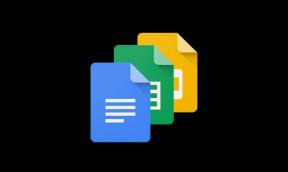
![Stock ROMi installimine BSmobile DUKE II-sse [püsivara fail / tühistamata]](/f/bafd336ea4f85a758bd7136272f03964.jpg?width=288&height=384)
![Kuidas installida Stock ROM-i Lanix X240 Telcelile [püsivara fail / tühistamata]](/f/92b1afd9ee69f3e4b74b158000627ccd.jpg?width=288&height=384)